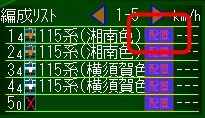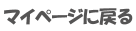遊び方
〜導入編(線路(レール)の設置・撤去と他操作の概要)
〜導入編2
(時間情報、利用ユニット数、保存・投稿、表示速度の倍率設定の概要と操作について)
〜編成編集編
(車両の編成を組む、編成を削除、車両を選択するなどの操作)
〜詳細なあそびかた:列車編
(列車の配置・撤去、ポイントの設定、信号の設定について)
〜詳細なあそびかた:オブジェクト編
(ホーム、ラベル、鉄橋、踏切などの配置・撤去について)
〜詳細なあそびかた:テクスチャ編
(背景にテクスチャ(草、砂利、川など)を貼る操作について)
〜詳細なあそびかた:信号と標識編
(信号機と標識の詳細な操作について)
〜ビューアー編
(「ゲーム:見る」ビューアーの概要と操作について)
〜短冊状マップとは?
(短冊状マップだけの特徴・操作について)
〜ダイヤ改正モードとは?
(ダイヤ改正モードについて)
遊び方:列車編
- 列車を配置しよう
...TIPS.列車が配置できない? - 列車を撤去しよう
- 特定の列車を追い続けてみよう
- 列車の名前を変えよう
- TIPS.列車の速度をみよう
- ポイントを設定しよう
- 信号機・停止標識を設定しよう
...こまかく信号を制御しよう
- TIPS.対向する列車が来たら?
- TIPS.行き止まり!
列車を配置しよう
列車を線路に配置する操作の説明をします。
Step.1
右下の”編成リスト”から配置したい列車の”配置”アイコンをクリックします。
...すこしマウスを動かして先頭1両目がディスプレイされることを確認しましょう!Step.2
中央のマス目にある線路に1量目の先頭を持って行きクリックします。
Step.3
進行方向を決める”矢印”をクリックします。
これで列車の配置が完了です!
TIPS1.列車を配置できない!?
右上の”編集”でレールを敷設するモードになっていませんか?
”CANCEL”を押して解除してみましょう。
TIPS2.”配置”ボタンを押した際のマウスカーソル付近の画像
列車がクルクルと回っていることが確認できましたか?
列車を撤去しよう
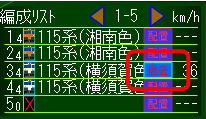 |
Step.1 ”編成リスト”から撤去したい列車の”撤去”ボタンを押します。 Step.2 これで列車の撤去は完了です。 |
再配置するには、列車を配置しようの操作を行ってください。
特定の列車を追い続けてみよう
特定の列車を追いかけながらのマップの表示にすることができます。 |
Step.1 ”編成リスト”から追い続けたい列車のアイコンボタンを押します。 Step.2 列車のアイコンが赤くなっていれば、その列車を追い続ける表示になります。 |
追い続けるの止める場合は、対象の列車のアイコンを押して、赤くなっている状態を解除してください。
列車の名前を変えよう
編成番号にある列車名を変更することができます。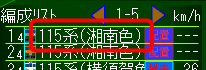 |
Step.1 ”編成リスト”から名前を変更したい列車の名称にマウスカーソルを持っていき、クリックします。 Step.2 キーボードのDELやBSキーで現在の列車名を削除して、新しい名称をキーボードで入力します。 Step.3 ”編成リスト”以外のところでマウスをクリックすると列車の名称変更は完了します。 |
アルファベット及び数字のほか漢字など様々な文字・記号を利用することが出来ます。
注:半角カナの利用はご遠慮ください。
TIPS.列車の速度をみよう
配置している列車の速度がわかります。 |
TIPS.1 配置して走行中の列車の速度がわかります。 TIPS.2 停車中(信号機や反転中など)の場合には0キロになります。 TIPS.3 未配置の場合には---表示になります。 |
ポイントを設定しよう
ポイントとなっているレールをクリックすることで設定を行うことができます。 |
Step.1 ポイントをクリックします。 Step.2 リスト中央にある”矢印”をクリックすることで”直進”又は”分岐”を決定します。 番号は編成リストの列車番号に対応しています。 Step.3 ”×”ボタンで設定を完了します。 |
TIPS.分岐速度制限の設定
速度制限の設定は、分岐速度制限を設定しようをご覧ください。
信号機・停止標識を設定しよう
信号機・停止標識を設定することで追い抜かしや単線運用がよりスムースにできるようになります。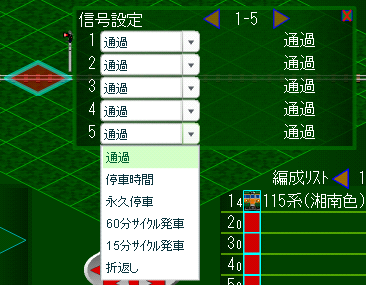 |
Step.1 信号機・停止標識のアイコンをクリックします。 Step.2 それぞれの編成に対して”通過”、”停止時間”、”永久停車”、”*分サイクル発車”、”折返し”といった動作を決定します。 ”停止時間”、”サイクル発車”は左上にある”時間”と連動しているので参考にしましょう。 番号は編成リストの列車にある番号と同じです。 詳しくは、 「詳細なあそびかた:信号編」を見てみよう! Step.3 ”×”ボタンで設定を完了します。 |
信号機・停止標識の設定はちびれーるの醍醐味のひとつであるので大いに活用しよう。
TIPS.信号機・停止標識の設定だけを行う
設置後、信号機・停止標識をクリックすると設定を行うことができます。
(操作の際は信号機・停止標識の設置、撤去状態になっていないことを確認しましょう。)
TIPS.対向する列車が来たら?
対向する列車が来ても大丈夫! |
|
Step.1 お互いの列車がぶつかる前に減速します。 Step.2 距離をおいて停車します。 |
 |
|
Step.3 一定時間、お互いに停車した後、逆方向に転進し発車します。 Step.4 お互いが逆方向になるよう進行していきます。 |
TIPS.行き止まり!
線路の終点まで列車が行ってしまっても、大丈夫!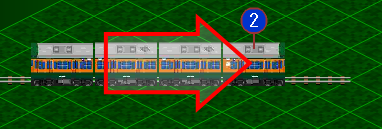 |
Step.1 列車は終点に着く前に減速します。 Step.2 終点で一旦停車します。 |
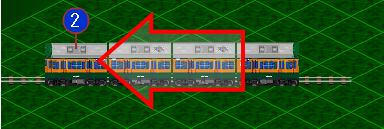 |
Step.3 逆方向に転進し発車します。 Step.4 加速していきます。 |
Copyright(c)2003-2005 Net-i Inc.